Mit dem Vertex AI SDK für Python können Sie die Ausführungsdaten von Vertex AI Experiments aufrufen und die Ausführungen vergleichen.
Die Google Cloud Console bietet eine Visualisierung der Daten, die mit diesen Ausführungen verknüpft sind.
Daten der Testausführungen abrufen
Diese Beispiele umfassen Ausführungsmesswerte, Ausführungsparameter, Laufzeitserien, Artefakte und Klassifizierungsmesswerte für eine bestimmte Testausführung.
Zusammenfassende Messwerte
Python
run_name: Geben Sie den entsprechenden Ausführungsnamen für diese Sitzung an.experiment: Der Name oder die Instanz dieses Tests. Um die Liste der Experimente in der Google Cloud Console aufzurufen, wählen Sie Tests im Navigationsbereich aus.project: Ihre Projekt-ID. Sie finden die Projekt-ID auf der Begrüßungsseite der Google Cloud Console.location: Siehe Liste der verfügbaren Standorte.
Parameter
Python
run_name: Geben Sie den entsprechenden Ausführungsnamen für diese Sitzung an.experiment: Der Name oder die Instanz dieses Tests. Um die Liste der Experimente in der Google Cloud Console aufzurufen, wählen Sie Tests im Navigationsbereich aus.project: Ihre Projekt-ID. Sie finden die Projekt-ID auf der Begrüßungsseite der Google Cloud Console.location: Siehe Liste der verfügbaren Standorte.
Zeitachsenmesswerte
Python
run_name: Geben Sie den entsprechenden Ausführungsnamen für diese Sitzung an.experiment: Der Name oder die Instanz dieses Tests. Um die Liste der Experimente in der Google Cloud Console aufzurufen, wählen Sie Tests im Navigationsbereich aus.project: Ihre Projekt-ID. Sie finden die Projekt-ID auf der Begrüßungsseite der Google Cloud Console.location: Siehe Liste der verfügbaren Standorte.
Artefakte
Python
run_name: Geben Sie den entsprechenden Ausführungsnamen für diese Sitzung an.experiment: Der Name oder die Instanz dieses Tests. Um die Liste der Experimente in der Google Cloud Console aufzurufen, wählen Sie Tests im Navigationsbereich aus.project: Ihre Projekt-ID. Sie finden die Projekt-ID auf der Begrüßungsseite der Google Cloud Console.location: Siehe Liste der verfügbaren Standorte.
Klassifizierungsmesswerte
Python
run_name: Geben Sie den entsprechenden Ausführungsnamen für diese Sitzung an.experiment: Der Name oder die Instanz dieses Tests. Um die Liste der Experimente in der Google Cloud Console aufzurufen, wählen Sie Tests im Navigationsbereich aus.project: Ihre Projekt-ID. Sie finden die Projekt-ID auf der Begrüßungsseite der Google Cloud Console.location: Siehe Liste der verfügbaren Standorte.
Ausführungen vergleichen
Mit dem Vertex AI SDK für Python können Sie die mit Ihrem Test verknüpften Daten abrufen. Die Daten für die Testausführungen werden in einem DataFrame zurückgegeben.
Ausführungen vergleichen
Die Daten für die Testausführungen werden in einem DataFrame zurückgegeben.
Python
experiment_name: Geben Sie einen Namen für den Test ein. Um die Liste der Experimente in der Google Cloud Console aufzurufen, wählen Sie Tests in der Abschnittsnavigation aus.project: Ihre Projekt-ID. Sie finden die Projekt-IDs auf der Begrüßungsseite der Google Cloud Console.location: Siehe Liste der verfügbaren Standorte.
Google Cloud Console
Verwenden Sie die Google Cloud Console, um Details zu Ihren Testausführungen aufzurufen und die Testausführungen miteinander zu vergleichen.
Daten der Testausführung aufrufen
- Rufen Sie in der Google Cloud Console die Seite Tests auf.
<a{: class="button button-primary" l10n-attrs-original-order="href,target,class,track-name,track-type" l10n-encrypted-href="V3Ae1hvcBOij4KvUNiRrMltigmNHgUGOXn/QVSGplOhBlpxunv8WHL3F/z3VuS9rwbZOYpOQCXa+v4aZ0dt03w==" target="console" track-name="consoleLink" track-type="tasks" }="">Tests aufrufen.
Eine Liste der mit einem Projekt verknüpften Tests wird angezeigt. </a{:> - Wählen Sie den Test mit der Ausführung aus, die Sie prüfen möchten.
Eine Liste der Ausführungen, Zeitachsendaten-Diagramme sowie eine Tabelle der Messwerte und Datenparameter werden angezeigt. Beachten Sie, dass in diesem Fall drei Ausführungen ausgewählt werden, aber nur zwei Linien in den Zeitachsendaten-Diagrammen angezeigt werden. Es gibt keine dritte Linie, da der dritte Testlauf keine Zeitachsendaten enthält, die angezeigt werden können.

- Klicken Sie auf den Namen der Ausführung, um zur zugehörigen Detailseite zu wechseln.

Die Navigationsleisten und Zeitachsendiagramme werden angezeigt.
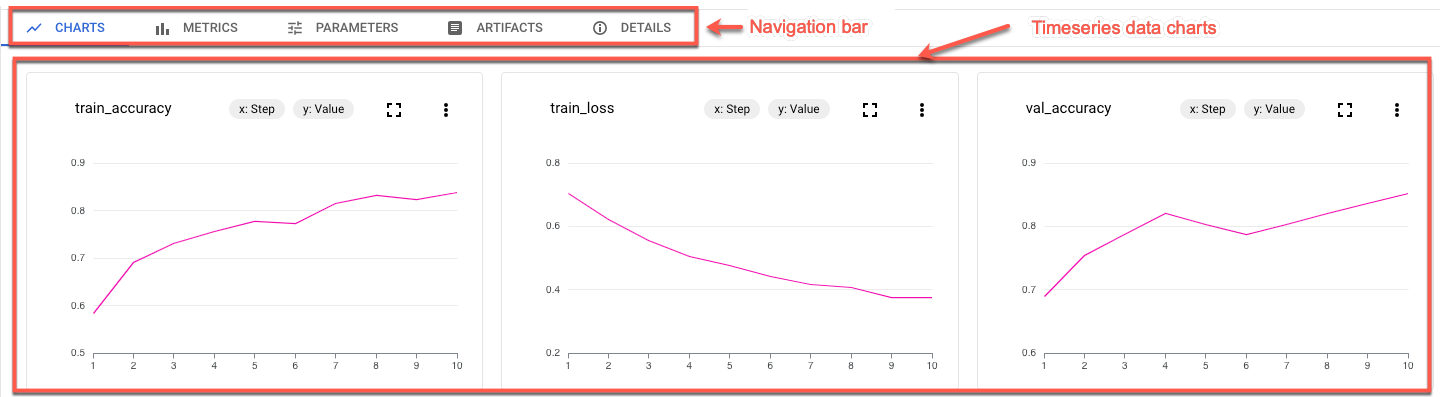
- Klicken Sie auf die entsprechenden Schaltflächen in der Navigationsleiste, um Messwerte, Parameter, Artefakte und Details für die ausgewählte Ausführung aufzurufen.
- Messwerte

- Parameter

- Artefakte

Klicken Sie auf den Link Artefakt im Metadatenspeicher öffnen, um das Herkunftsdiagramm des Artefakts aufzurufen. Das mit der Ausführung verknüpfte Herkunftsdiagramm wird angezeigt.
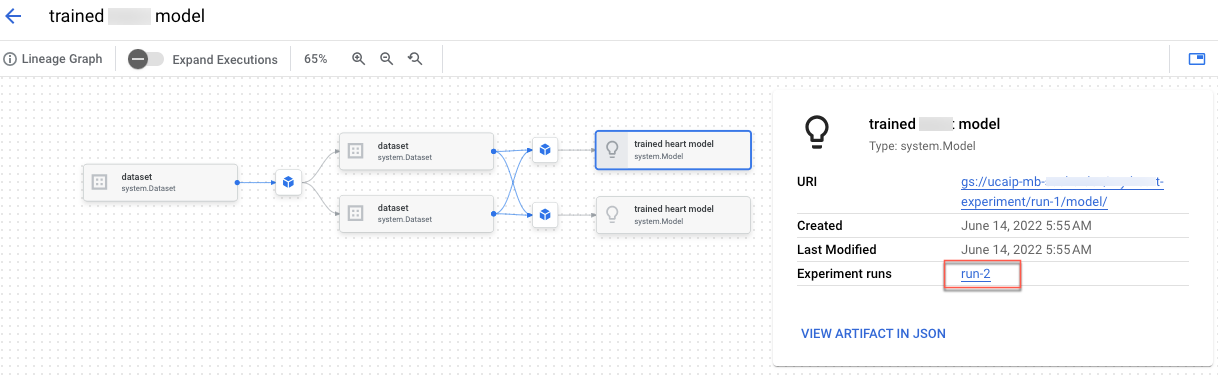
- Details

- Messwerte
Verwenden Sie die URLs, die mit den Ansichten verknüpft sind, um die Daten für andere freizugeben. Geben Sie beispielsweise die Liste der mit einem Test verknüpften Testausführungen frei:

Testausführungen vergleichen
Sie können Ausführungen auswählen, um sie sowohl innerhalb eines Tests als auch über mehrere Tests hinweg zu vergleichen.
- Rufen Sie in der Google Cloud Console die Seite Tests auf.
<a{: class="button button-primary" l10n-attrs-original-order="href,target,class,track-name,track-type" l10n-encrypted-href="V3Ae1hvcBOij4KvUNiRrMltigmNHgUGOXn/QVSGplOhBlpxunv8WHL3F/z3VuS9rwbZOYpOQCXa+v4aZ0dt03w==" target="console" track-name="consoleLink" track-type="tasks" }="">Tests aufrufen.
Eine Liste der Tests wird angezeigt. </a{:> - Wählen Sie den Test mit den Ausführungen aus, die Sie vergleichen möchten. Es wird eine Liste der Ausführungen angezeigt.

- Wählen Sie die Testausführungen aus, die Sie miteinander vergleichen möchten. Klicken Sie auf Vergleichen.

Standardmäßig werden in Diagrammen Zeitachsenmesswerte der ausgewählten Testausführungen verglichen.
- Klicken Sie auf Ausführung hinzufügen, um weitere Ausführungen aus einem beliebigen Test in Ihrem Projekt hinzuzufügen.

Verwenden Sie die URLs, die mit den Ansichten verknüpft sind, um die Daten für andere freizugeben. Geben Sie beispielsweise die Vergleichsansicht von Zeitachsenmesswertdaten frei:

Informationen zum Aktualisieren des Ausführungsstatus finden Sie unter Testausführungen erstellen und verwalten.
